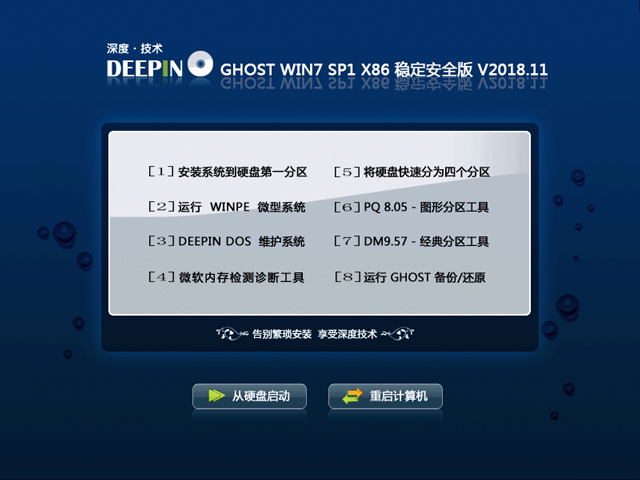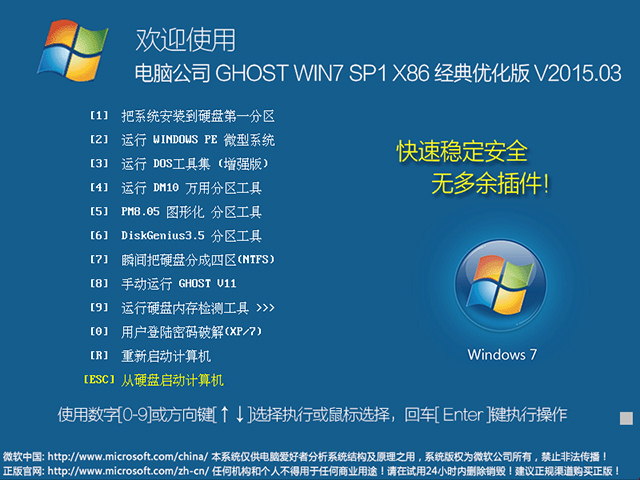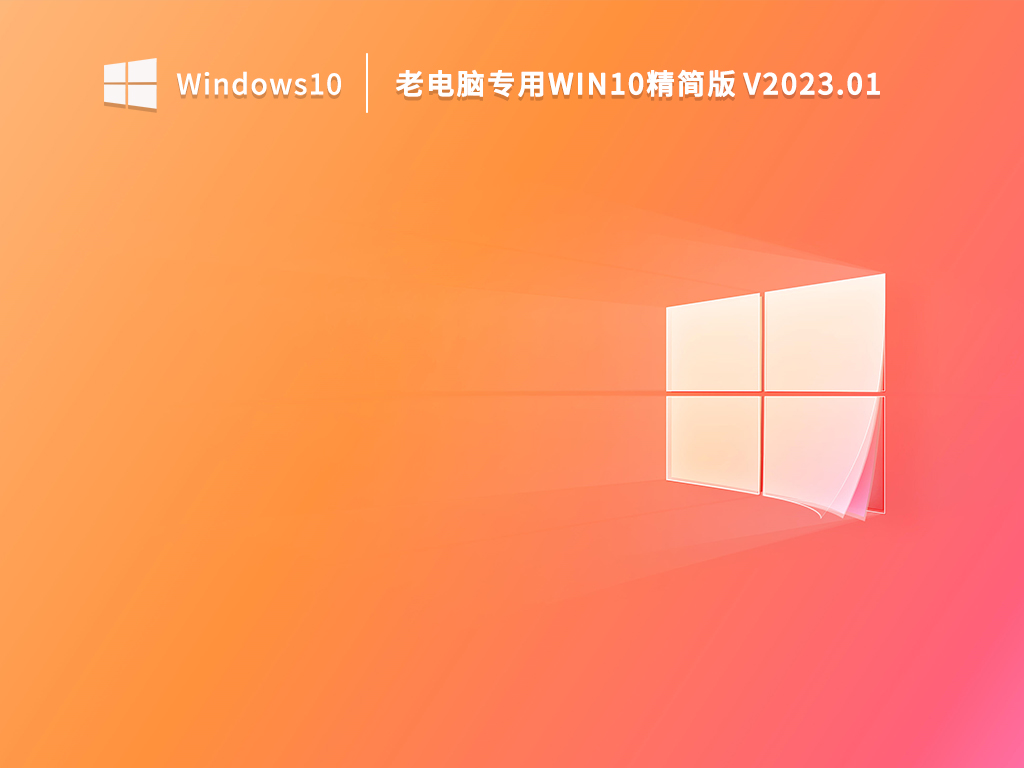tp-link网卡怎么设置 tp-link网卡设置教程【详解】
如今的无线网络可以说是遍布了我们生活中的各种坏境,无论是 宾馆 还是一些咖啡馆等地方都拥有着无线网,在我们的家中,因为手机和 平板电脑的原因,许多人也选择了使用无线网。但家中的台式机却不能够连接无线网络是不是很着急呢,没关系,tp-link网卡可以使我们的台式电脑像手机和平板那样也连接上无线网络呢。下面就让小编来教给大家tp-link网卡的设置方法吧!

tp-link网卡设置教程
1.打开电脑,把我们的tp-link网卡插入到电脑的usb插口上,然后安装tp-link无线客户端软件。
2.安装完成之后,打开我们安装好的tp-link无线客户端应用程序,然后单击打开高级选项卡,在SoftAP当中选择开选项,然后在弹出的窗口中点击确定。

3.这时,我们很多人的电脑都会提示配置ICS失败,你可以连接到SoftAp,但可能无法使用因特网服务这样的内容,出现这种情况的原因是因为我们的InternetCon nec tionSharing服务没有开启,这样的话我们就需要在电脑中更改这个服务的启动类型。不过有小部分的用户,可能能够成功的进入虚拟AP配置界面,那么就不需要再去更改了。
4.在我们的桌面上找到我的电脑图标,右键单击我的电脑,在下拉菜单中找到管理选项。在弹出的窗口中,窗口的左边找到服务和应用程序,然后选择服务。
5.这时,窗口右边会出现许多的选项,找到Internet ConnnectionSharing(ICS)服务这个选项,然后右键点击这个选项,在下拉菜单中选择属性。然后把启动类型改变成手动,然后单击启动,最后点击确认保存。

6.同时,我们还需要在此窗口中开启Windows Firewall服务。找到WindowsFirewall服务选项,右键单击这个选项,在下拉菜单栏里选择属性选项,然后找到启动类型,在下拉菜单栏里选择手动,并点击启动按钮,然后点击确认进行保存。
7.这时,我们再次打开tp-link无线客户端软件,会发现这时的界面要比之前的界面多出一个模拟AP的选项卡。我们需要在这个模拟AP选项卡中对电脑进行网络共享的设置,以及虚拟AP的名字和密码的设置。我们需要把Internet连接共享后的下拉菜单栏的选项改变为无线网络连接,然后在网络名称和密钥后分别设置我们自己习惯使用的用户名和密码。点击确认保存,会看到提示配置成功。

tp-link网卡的出现为我们带来了很大的便利。以上就是小编为大家介绍的tp-link网卡设置的详细方法,是不是并没有想象中那么难呢。只要掌握了一定的方法可是很简单的呢,希望可以对您有所帮助哦。
推荐系统
电脑公司Ghost Win8.1 x32 精选纯净版2022年7月(免激活) ISO镜像高速下载
语言:中文版系统大小:2.98GB系统类型:Win8电脑公司Ghost Win8.1x32位纯净版V2022年7月版本集成了自2022流行的各种硬件驱动,首次进入系统即全部硬件已安装完毕。电脑公司Ghost Win8.1x32位纯净版具有更安全、更稳定、更人性化等特点。集成最常用的装机软件,精心挑选的系统维护工具,加上绿茶独有
微软Win11原版22H2下载_Win11GHOST 免 激活密钥 22H2正式版64位免费下载
语言:中文版系统大小:5.13GB系统类型:Win11微软Win11原版22H2下载_Win11GHOST 免 激活密钥 22H2正式版64位免费下载系统在家用办公上跑分表现都是非常优秀,完美的兼容各种硬件和软件,运行环境安全可靠稳定。Win11 64位 Office办公版(免费)优化 1、保留 Edge浏览器。 2、隐藏“操作中心”托盘图标。 3、保留常用组件(微软商店,计算器,图片查看器等)。 5、关闭天气资讯。
Win11 21H2 官方正式版下载_Win11 21H2最新系统免激活下载
语言:中文版系统大小:4.75GB系统类型:Win11Ghost Win11 21H2是微软在系统方面技术积累雄厚深耕多年,Ghost Win11 21H2系统在家用办公上跑分表现都是非常优秀,完美的兼容各种硬件和软件,运行环境安全可靠稳定。Ghost Win11 21H2是微软最新发布的KB5019961补丁升级而来的最新版的21H2系统,以Windows 11 21H2 22000 1219 专业版为基础进行优化,保持原汁原味,系统流畅稳定,保留常用组件
windows11中文版镜像 微软win11正式版简体中文GHOST ISO镜像64位系统下载
语言:中文版系统大小:5.31GB系统类型:Win11windows11中文版镜像 微软win11正式版简体中文GHOST ISO镜像64位系统下载,微软win11发布快大半年了,其中做了很多次补丁和修复一些BUG,比之前的版本有一些功能上的调整,目前已经升级到最新版本的镜像系统,并且优化了自动激活,永久使用。windows11中文版镜像国内镜像下载地址微软windows11正式版镜像 介绍:1、对函数算法进行了一定程度的简化和优化
微软windows11正式版GHOST ISO镜像 win11下载 国内最新版渠道下载
语言:中文版系统大小:5.31GB系统类型:Win11微软windows11正式版GHOST ISO镜像 win11下载 国内最新版渠道下载,微软2022年正式推出了win11系统,很多人迫不及待的要体验,本站提供了最新版的微软Windows11正式版系统下载,微软windows11正式版镜像 是一款功能超级强大的装机系统,是微软方面全新推出的装机系统,这款系统可以通过pe直接的完成安装,对此系统感兴趣,想要使用的用户们就快来下载
微软windows11系统下载 微软原版 Ghost win11 X64 正式版ISO镜像文件
语言:中文版系统大小:0MB系统类型:Win11微软Ghost win11 正式版镜像文件是一款由微软方面推出的优秀全新装机系统,这款系统的新功能非常多,用户们能够在这里体验到最富有人性化的设计等,且全新的柔软界面,看起来非常的舒服~微软Ghost win11 正式版镜像文件介绍:1、与各种硬件设备兼容。 更好地完成用户安装并有效地使用。2、稳定使用蓝屏,系统不再兼容,更能享受无缝的系统服务。3、为
雨林木风Windows11专业版 Ghost Win11官方正式版 (22H2) 系统下载
语言:中文版系统大小:4.75GB系统类型:雨林木风Windows11专业版 Ghost Win11官方正式版 (22H2) 系统下载在系统方面技术积累雄厚深耕多年,打造了国内重装系统行业的雨林木风品牌,其系统口碑得到许多人认可,积累了广大的用户群体,雨林木风是一款稳定流畅的系统,一直以来都以用户为中心,是由雨林木风团队推出的Windows11国内镜像版,基于国内用户的习惯,做了系统性能的优化,采用了新的系统
雨林木风win7旗舰版系统下载 win7 32位旗舰版 GHOST 免激活镜像ISO
语言:中文版系统大小:5.91GB系统类型:Win7雨林木风win7旗舰版系统下载 win7 32位旗舰版 GHOST 免激活镜像ISO在系统方面技术积累雄厚深耕多年,加固了系统安全策略,雨林木风win7旗舰版系统在家用办公上跑分表现都是非常优秀,完美的兼容各种硬件和软件,运行环境安全可靠稳定。win7 32位旗舰装机版 v2019 05能够帮助用户们进行系统的一键安装、快速装机等,系统中的内容全面,能够为广大用户
相关文章
- IP段对应表(方便设置IP段的朋友)
- 优酷路由宝怎么隐藏无线网? 优酷路由宝设置及使用方法
- 怎么提高显卡显存 提高显卡显存方法介绍【详解】
- 高清水下摄像机有什么功能 高清水下摄像机功能介绍【详解】
- 无线网络容易掉线的原因和解决方法
- 电力猫是什么东西?电力猫有什么作用和功能?
- 斐讯K3C值得买吗?斐讯K3C千兆路由器首发体验评测
- 索尼ps2怎么样 索尼ps2系列型号推荐【图文】
- 如何通过网卡灯来判断故障 网卡故障排查方法【详解】
- 联想性价比最高的笔记本推荐与价格介绍【图文】
- 帮你选宽带:电信宽带和长城宽带的区别和特点
- 华为运动健康怎么退出登录-设置华为运动健康登录方法
- 小米路由mini无线中继怎么设置 小米路由mini无线中继设置图文教程
- 希捷酷鱼系列怎么样?希捷酷鱼硬盘测评【图文】
- Win10任务栏Cortana选项中没有“显示搜索框”怎么办 Win10任务栏Cortana选项中没有“显示搜索框”解决方法
- 戴尔latitude 9510怎么查看显卡配置-显卡配置如何查看
- 马兰士旗舰店相关产品推荐【详细介绍】
- 如何修改fast无线路由器密码 修改fast无线路由器密码方法【详解】
热门系统
- 1华硕笔记本&台式机专用系统 GhostWin7 32位正式旗舰版2018年8月(32位)ISO镜像下载
- 2深度技术 Windows 10 x86 企业版 电脑城装机版2018年10月(32位) ISO镜像免费下载
- 3电脑公司 装机专用系统Windows10 x86喜迎国庆 企业版2020年10月(32位) ISO镜像快速下载
- 4雨林木风 Ghost Win7 SP1 装机版 2020年4月(32位) 提供下载
- 5深度技术 Windows 10 x86 企业版 六一节 电脑城装机版 版本1903 2022年6月(32位) ISO镜像免费下载
- 6深度技术 Windows 10 x64 企业版 电脑城装机版2021年1月(64位) 高速下载
- 7新萝卜家园电脑城专用系统 Windows10 x64 企业版2019年10月(64位) ISO镜像免费下载
- 8新萝卜家园 GhostWin7 SP1 最新电脑城极速装机版2018年8月(32位)ISO镜像下载
- 9电脑公司Ghost Win8.1 x32 精选纯净版2022年5月(免激活) ISO镜像高速下载
- 10新萝卜家园Ghost Win8.1 X32 最新纯净版2018年05(自动激活) ISO镜像免费下载
热门文章
常用系统
- 1深度技术xp系统下载_windows xp 32位系统精简专业版下载
- 2深度技术 GHOST WIN7 SP1 X86 稳定安全版 V2018.11(32位) 下载
- 3电脑公司Ghost Win7 Sp1 装机万能版2020年3月(32位) 提供下载
- 4Win10 Enterprise LTSC 正式版下载_微软Win10 LTSC 2021 正式版下载
- 5ghost win7 sp1装机旗舰版下载-ghost Windows7 sp1装机旗舰版 v2023.02下载
- 6Win10精简版下载_Win10 22H2优化精简版低内存占用系统2023.01下载
- 7Windows7 64位旗舰版下载_大地系统Ghost Win7 流畅旗舰版系统下载
- 8电脑公司 GHOST WIN7 SP1 X86 经典优化版 V2015.03(32位) 下载
- 9风林火山 Ghost WinXP SP3 高速稳定版下载_风林火山 Ghost WinXP SP3 稳定安装版下载
- 10Win10 64位超级精简版老机器下载_老电脑专用Win10精简版下载